Aktivieren von AJAX -Datei -Uploads in Ihrem WordPress -Plugin
Feb 10, 2025 pm 01:49 PM Dieser Artikel zeigt, wie AJAX -Datei -Uploads in einem WordPress -Plugin effizient implementiert werden, indem WordPress Core async-upload.php verwendet wird. Dieser Ansatz sorgt für die Codequalit?t und vereinfacht die Entwicklung und umgeht die Notwendigkeit, eine L?sung von Grund auf neu zu erstellen.
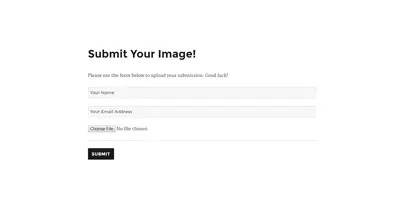
Die Kernstrategie besteht darin, die vorhandene async-upload.php -Datei für asynchrone Uploads zu verwenden, die bereits im WordPress -Kern validiert und sicher sind. Diese Methode bietet mehrere Vorteile: etablierte Codequalit?t, integrierte Validierung und bereits bestehende Berechtigungsprüfung.
Schlüsselvorteile der Verwendung async-upload.php:
- Standardcode: stützt sich auf den bew?hrten WordPress -Kerncode, der Stabilit?t und Sicherheit gew?hrleistet.
- vereinfachte Entwicklung: eliminiert die Notwendigkeit einer umfassenden Validierungs- und Sicherheitskontrollen.
- Effizienz: str?mt den AJAX -Datei -Upload -Prozess.
Wesentliche Anforderungen:
Die erfolgreiche Implementierung dieser Methode h?ngt vom Einhaltung spezifischer Regeln ab:
-
Dateieingabename: Die
name-attribut der Dateieingabe muss auf "Async-Upload" eingestellt werden. Dies ist eine kritische Voraussetzung für die Kompatibilit?t mitwp_ajax_upload_attachmentundmedia_handle_upload. -
Nonce -Validierung: Die AJAX -Anforderung muss einen Nonce verwenden, der den mit
_wpnoncegeneriertenwp_create_nonce('media-form')-Taste verwendet. Dies stellt sicher -
Aktionsschlüssel: Die AJAX-Anforderungsdaten müssen einen "Aktionstast" mit dem Wert "Upload-Attachment" enthalten. Dies l?st die richtige WordPress -Funktion in .
async-upload.phpaus
Plugin -übersicht:
Um diese Technik zu veranschaulichen, wird ein einfaches Plugin erstellt, sodass registrierte Benutzer Bilder für einen Wettbewerb einreichen k?nnen. Die Plugin -Funktionen:
- Shortcode -Integration: Administratoren k?nnen das Einreichungsformular einfach mit einem Shortcode auf eine beliebige Seite einbetten.
- ajax uploads: bietet ein nahtloses Benutzererlebnis mit asynchronen Bild -Uploads.
- Admin -Benachrichtigung: sendet eine E -Mail an den Site -Administrator bei erfolgreicher Einreichung.
Plugin -Funktionalit?t (Ausschlüsse):
Für die Kürze ist das Pluginnicht inklusive:
- Datenbankspeicher von Einsendungen.
- Backend Submission Viewing.
- Anonyme Benutzer -Uploads.
Plugin -Implementierung:
Die Struktur des Plugins ist unten aufgeführt:<code>wp-content/
|-- plugins/
|-- sitepoint-upload/
|-- js/
| |-- script.js
|--sitepoint-upload.php</code>
Die Datei sitepoint-upload.php enth?lt den Plugin -Header und die erforderlichen Funktionen für Enqueueing -Skripte, Registrieren von Shortcodes und die Bearbeitung von AJAX -Rückrufen. Die script.js -Datei verwaltet die Frontend Ajax -Interaktionen.



Das JavaScript (script.js) des Plugins übernimmt den AJAX -Upload -Prozess, einschlie?lich Fortschrittsindikatoren, Fehlerbehebung und Bildvorschau. Der PHP -Code enth?lt eine AJAX -Rückruffunktion (su_image_submission_cb), um Einreichungen zu verarbeiten und den Administrator per E -Mail zu benachrichtigen. Das Plugin modifiziert auch die Abonnentenrolle, um upload_files F?higkeit zu gew?hren.
Weitere Verbesserungen:
Der Artikel schl?gt mehrere Verbesserungen für die zukünftige Entwicklung vor, darunter:
- Weitere Formularfelder hinzufügen.
- benutzerdefiniertes CSS -Styling.
- Datenbank -Einreichungsspeicher.
- Verbesserte Sicherheitsvalidierung.
Schlussfolgerung:
Diese Methode bietet einen robusten und effizienten Ansatz für AJAX -Dateien -Uploads in WordPress -Plugins. Durch die Nutzung vorhandener WordPress-Kernfunktionen k?nnen Entwickler Zeit sparen und eine sichere, qualitativ hochwertige Implementierung sicherstellen. Der vollst?ndige Quellcode ist auf GitHub verfügbar (Link nicht im Originaltext angegeben).
Das obige ist der detaillierte Inhalt vonAktivieren von AJAX -Datei -Uploads in Ihrem WordPress -Plugin. Für weitere Informationen folgen Sie bitte anderen verwandten Artikeln auf der PHP chinesischen Website!

Hei?e KI -Werkzeuge

Undress AI Tool
Ausziehbilder kostenlos

Undresser.AI Undress
KI-gestützte App zum Erstellen realistischer Aktfotos

AI Clothes Remover
Online-KI-Tool zum Entfernen von Kleidung aus Fotos.

Clothoff.io
KI-Kleiderentferner

Video Face Swap
Tauschen Sie Gesichter in jedem Video mühelos mit unserem v?llig kostenlosen KI-Gesichtstausch-Tool aus!

Hei?er Artikel

Hei?e Werkzeuge

Notepad++7.3.1
Einfach zu bedienender und kostenloser Code-Editor

SublimeText3 chinesische Version
Chinesische Version, sehr einfach zu bedienen

Senden Sie Studio 13.0.1
Leistungsstarke integrierte PHP-Entwicklungsumgebung

Dreamweaver CS6
Visuelle Webentwicklungstools

SublimeText3 Mac-Version
Codebearbeitungssoftware auf Gottesniveau (SublimeText3)

Hei?e Themen
 So verwenden Sie Git mit WordPress
Jun 26, 2025 am 12:23 AM
So verwenden Sie Git mit WordPress
Jun 26, 2025 am 12:23 AM
Bei der Verwaltung von WordPress -Projekten mit Git sollten Sie nur Themen, benutzerdefinierte Plugins und Konfigurationsdateien in der Versionskontrolle einbeziehen. Richten Sie .Gitignore -Dateien ein, um Upload -Verzeichnisse, Caches und sensible Konfigurationen zu ignorieren. Verwenden Sie Webhooks- oder CI -Tools, um die automatische Bereitstellung zu erreichen, und achten Sie auf die Datenbankverarbeitung. Verwenden Sie Zwei-Branch-Richtlinien (Haupt-/Entwicklung) für die kollaborative Entwicklung. Dies kann Konflikte vermeiden, die Sicherheit gew?hrleisten und die Zusammenarbeit und die Effizienz der Bereitstellung verbessern.
 So verwenden Sie die WordPress -Testumgebung
Jun 24, 2025 pm 05:13 PM
So verwenden Sie die WordPress -Testumgebung
Jun 24, 2025 pm 05:13 PM
Verwenden Sie WordPress-Testumgebungen, um die Sicherheit und Kompatibilit?t neuer Funktionen, Plug-Ins oder Themen zu gew?hrleisten, bevor sie offiziell gestartet werden, und vermeiden Sie es, echte Websites zu beeinflussen. Zu den Schritten zum Erstellen einer Testumgebung geh?ren: Herunterladen und Installieren lokaler Serversoftware (z. B. LocalWP, XAMPP), Erstellen einer Site, Einrichten eines Datenbank- und Administratorkontos, Installation von Themen und Plug-Ins zum Testen; Die Methode zum Kopieren einer formalen Website in eine Testumgebung besteht darin, die Website über das Plug-in zu exportieren, die Testumgebung zu importieren und den Dom?nennamen zu ersetzen. Wenn Sie es verwenden, sollten Sie darauf achten, keine realen Benutzerdaten zu verwenden, nutzlose Daten regelm??ig zu reinigen, den Teststatus zu unterstützen, die Umgebung rechtzeitig zurückzusetzen und die Teamkonfiguration zu vereinen, um die Unterschiede zu verringern.
 So erstellen Sie einen einfachen Gutenberg -Block
Jun 28, 2025 am 12:13 AM
So erstellen Sie einen einfachen Gutenberg -Block
Jun 28, 2025 am 12:13 AM
Der Schlüssel zur Erstellung eines Gutenberg -Blocks besteht darin, seine Grundstruktur zu verstehen und die Ressourcen vorne und hinterher richtig zu verbinden. 1. Bereiten Sie die Entwicklungsumgebung vor: Installieren Sie lokale WordPress, Node.js und @WordPress/Skripte; 2. Verwenden Sie PHP, um Bl?cke zu registrieren und die Bearbeitung zu definieren und Logik von Bl?cken mit JavaScript anzuzeigen. 3. Erstellen Sie JS -Dateien über NPM, um ?nderungen in Kraft zu setzen. 4. überprüfen Sie, ob der Pfad und die Symbole bei Problemen korrekt sind, oder verwenden Sie Echtzeith?ren mit Build, um eine wiederholte manuelle Zusammenstellung zu vermeiden. Aus diesen Schritten kann ein einfacher Gutenberg -Block Schritt für Schritt implementiert werden.
 So schreiben Sie Regeln programmatisch um
Jun 27, 2025 am 12:21 AM
So schreiben Sie Regeln programmatisch um
Jun 27, 2025 am 12:21 AM
In WordPress müssen Sie beim Hinzufügen eines benutzerdefinierten Artikeltyps oder der ?nderung der festen Verbindungsstruktur die Umschreibungsregeln manuell aktualisiert. Zu diesem Zeitpunkt k?nnen Sie die Funktion fLUSH_REWRITE_RULES () über den Code aufrufen, um ihn zu implementieren. 1. Diese Funktion kann dem Thema oder dem Plug-in-Aktivierungshaken hinzugefügt werden, um automatisch zu aktualisieren. 2. Führen Sie bei Bedarf nur einmal aus, z. B. Hinzufügen von CPT, Taxonomie oder ?nderung der Verbindungsstruktur; 3. Vermeiden Sie h?ufige Anrufe, um die Leistung zu vermeiden. 4. Aktualisieren Sie in einer Umgebung mit mehreren Standorten jede Stelle gegebenenfalls separat. 5. Einige Hosting -Umgebungen k?nnen die Speicherung von Regeln einschr?nken. Klicken Sie auf Speichern auf die Seite "Einstellungen> Pinde Links" auf Speichern auf die Aktualisierung, die für nicht automatische Szenarien geeignet ist.
 Wie man ein WordPress -Thema reagiert
Jun 28, 2025 am 12:14 AM
Wie man ein WordPress -Thema reagiert
Jun 28, 2025 am 12:14 AM
Verwenden Sie zum Implementieren von Responsive WordPress-Themendesign zun?chst HTML5- und Mobilfunk-Meta-Tags, fügen Sie die Einstellungen für Ansichtsfenster in Header.php hinzu, um sicherzustellen, dass das mobile Terminal korrekt angezeigt wird, und organisieren Sie das Layout mit HTML5-Struktur-Tags. Zweitens verwenden Sie die CSS-Medienabfrage, um eine Stilanpassung unter verschiedenen Bildschirmbreiten zu erreichen, Stile nach dem mobilen Prinzip zu schreiben, und h?ufig verwendete Haltepunkte umfassen 480px, 768px und 1024px; Drittens, verarbeiten Sie elastisch Bilder und Layouts, setzen Sie die maximale Breite: 100% für das Bild und verwenden Sie Flexbox- oder Gitterlayout anstelle von fester Breite. Schlie?lich vollst?ndig durch Browser -Entwickler -Tools und reale Ger?te testen, die Ladeleistung optimieren und die Reaktion sicherstellen
 So richten Sie Weiterleitungen in WordPress htaccess ein
Jun 25, 2025 am 12:19 AM
So richten Sie Weiterleitungen in WordPress htaccess ein
Jun 25, 2025 am 12:19 AM
TosetuprredirectsinwordPressusingThe.htaccessFile, locatetheFileUmyoRSite'srootDirectoryAddRecRecRecrulesabovethe#beginwordpresssection
 So integrieren Sie APIs von Drittanbietern in WordPress
Jun 29, 2025 am 12:03 AM
So integrieren Sie APIs von Drittanbietern in WordPress
Jun 29, 2025 am 12:03 AM
Tointegratethird-partyapisintowordpress, folgt Thesesteps: 1.SelectasuitableAperDoBtaincredentialslikeapikeysoroAuthtokensByregistering und KeepingThemsecure
 So senden Sie E -Mails von WordPress mit SMTP
Jun 27, 2025 am 12:30 AM
So senden Sie E -Mails von WordPress mit SMTP
Jun 27, 2025 am 12:30 AM
UsingsMTPForWordPressemailSimProvesDeliverability undRelabilityComparedTothEdEfaultPMAIM () Funktion.1.SmtpAuthenticates withyoReMailServer, reduzierungen.2placement.2






